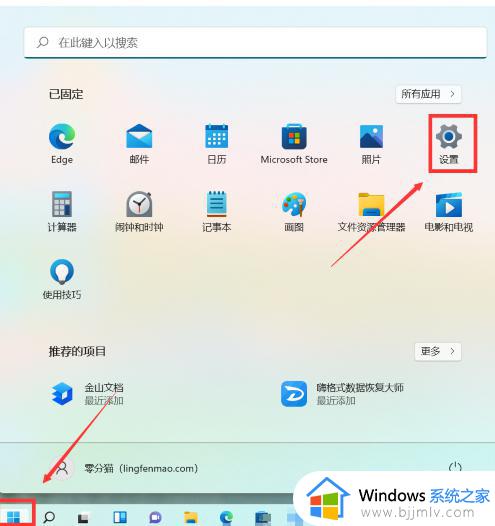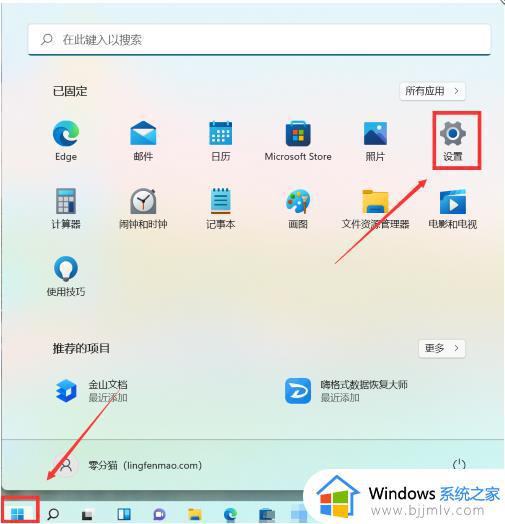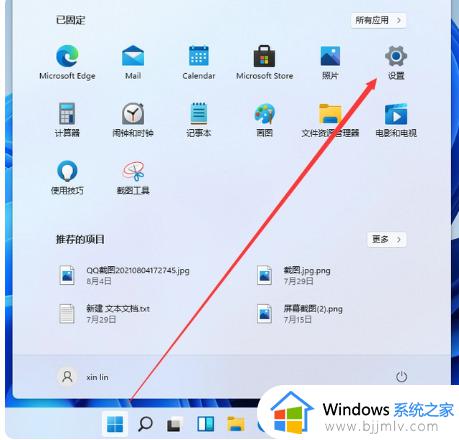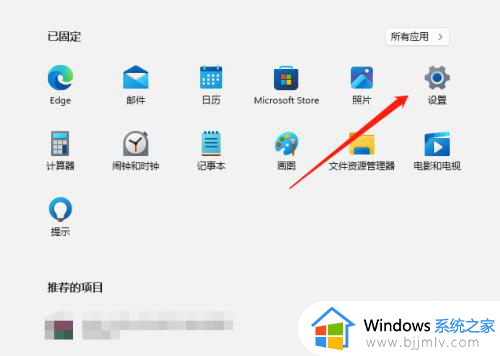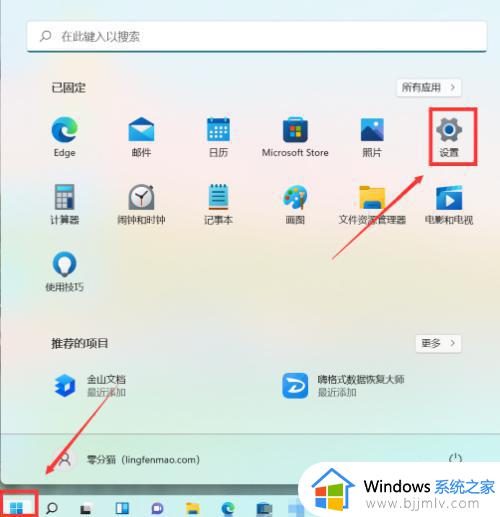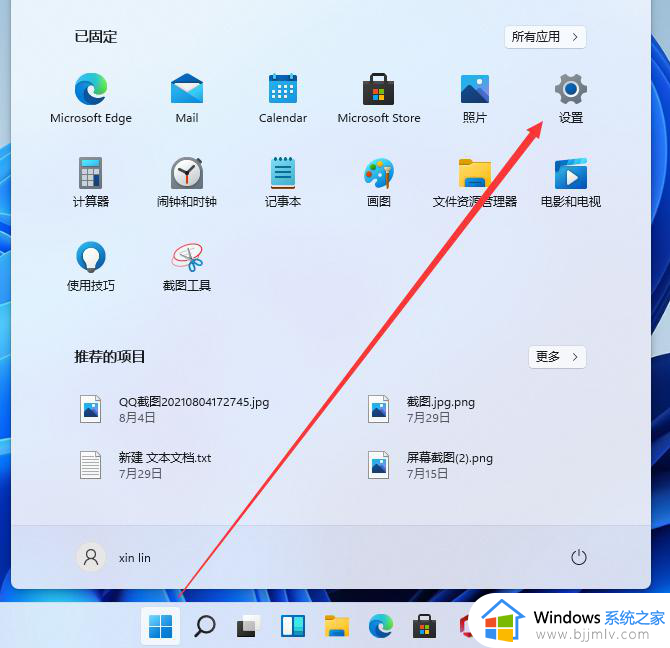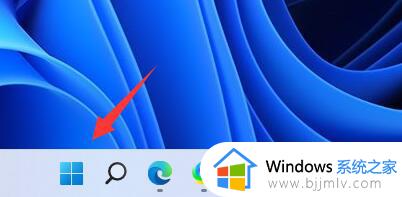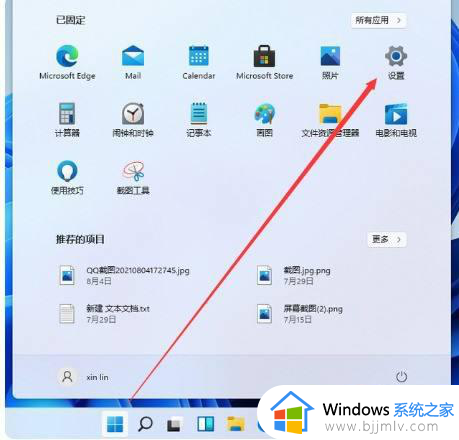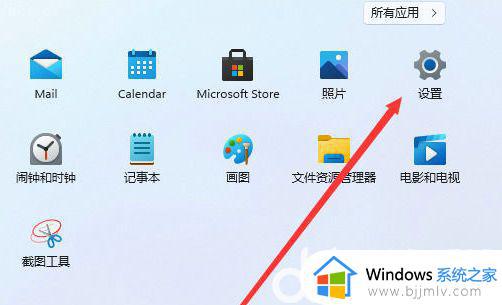win11调字体大小在哪里 win11怎么调节字体的大小
更新时间:2024-03-25 10:13:15作者:run
在win11系统中,字体大小设置是一个常见的需求,特别是对于那些视力较差或者想要调整显示效果的用户来说,改变字体大小可以让用户更加舒适地使用电脑,提高阅读体验和操作效率。那么win11调字体大小在哪里呢?下面就是有关win11怎么调节字体的大小完整步骤。
设置方法:
方法一:
1、点击左下角任务栏中的"开始",选择菜单列表中的"设置"。
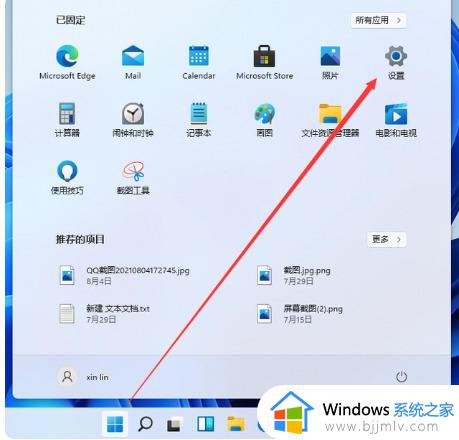
2、进入到新的界面后,点击左侧栏中的"辅助功能"。
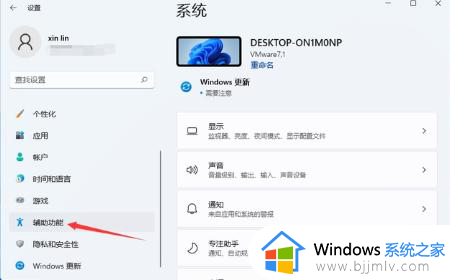
3、随后点击右侧中的"文本大小"。
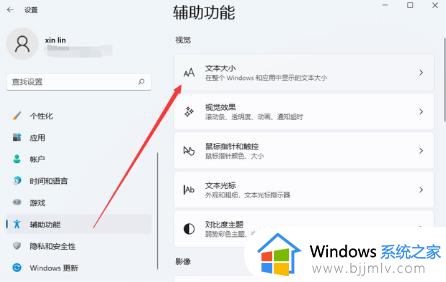
4、然后就可以根据需求,拖动滑块对字体大小进行调整了。
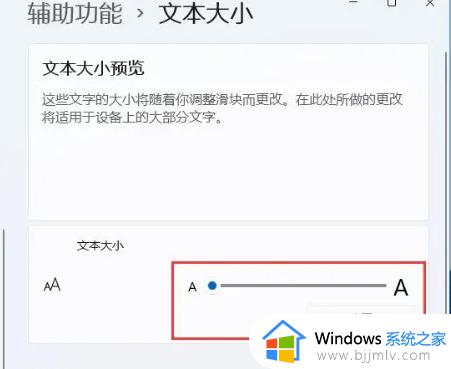
5、最后点击应用就可以了。
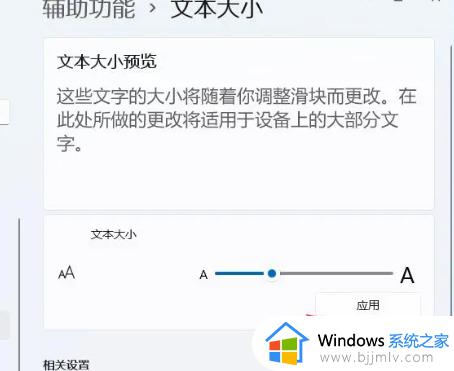
方法二:
1、点击左下角任务栏中的"开始",选择菜单列表中的"设置"。
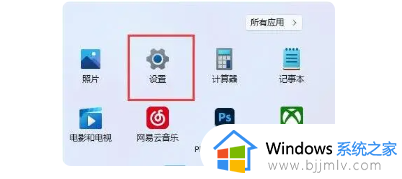
2、进入到新的界面后,点击其中的"显示"。
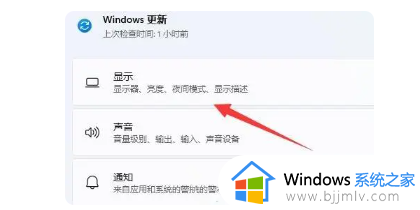
3、然后点击"缩放"右侧的选项框,根据需求调整合适的缩放比例即可,系统推荐比例为100%。
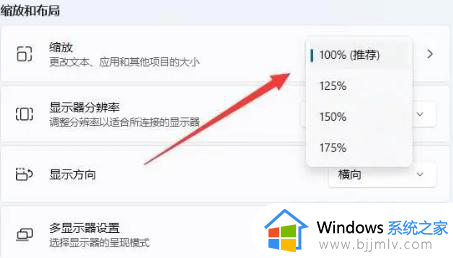
以上就是win11怎么调节字体的大小的全部内容,还有不清楚的用户就可以参考一下小编的步骤进行操作,希望能够对大家有所帮助。